事情是這樣的,最近小弟買了一台號稱可以支援USB播放影片的LED電視,但很不幸的用它來直接播影片會Lag,為了解決這個問題,小弟打算買台多媒體播放機,但心念一轉,將將~不如把舊平台剩下的零件湊一湊,弄台多媒體影音播放器擺在家裡客廳好了!反正都是淘汰下來的配件,也不會花什麼錢,能省則省嘛...
但這時,又閃過一個念頭,我希望這台機器可以偶爾連上網路看網路影片,不過家裡沒有網路,嗯~這部份就暫時用手機上網頂著,反正自己剛剛升級了4G LTE,根據電信公司涵蓋率顯示,基本需求的網速應該可以應付!
既然想法確立了,找時間就來處理囉!原本的舊平台使用的是技嘉H55-USB3搭配的是Intel i3 530,記憶體是DDR3 1600 2GB*2,硬碟是Intel 80GB SATA2 SSD,至於電源供應器,則是FSP 145瓦,而機殼則是聯力的PC-Q07(好吧!它們不算非常舊!但也已經從現今電腦平台退役了)
 接下來要做的,就是把這些配件都組裝進機殼裡,但因為這邊不是要教組電腦,所以組裝的經過就省略啦!右邊是機器組裝好的狀態....
接下來要做的,就是把這些配件都組裝進機殼裡,但因為這邊不是要教組電腦,所以組裝的經過就省略啦!右邊是機器組裝好的狀態....機器裝好之後,就要安裝多媒體電腦專用的應用程式啦!這邊我選用的是XBMC,或者應該叫它的正式名稱Kodi 。這個作業系統在xbmc官方網站(http://xbmc.org/download/)可以下載到,我下載了XBMCbuntu,這是可以獨立運作的Linux架構版本,目前最新的正式版是13.0,下載的格式是iso,可以把它燒成光碟片或透過unetbootin轉成可安裝的隨身碟。
準備好檔案之後,記得把先無線網路卡裝上,因為在安裝過程中會需要存取無線網路才能下載附加元件。接著打開電腦,以光碟機或隨身碟開機並選擇"Install XBMCbuntu"
開始進入XBMCbuntu安裝步驟:
步驟一,選擇自己習慣的語系。這邊以繁體中文為例。
步驟二,設定無線網路--前面有提到要先安裝無線網卡,並在這邊設定好未來要連接的網路環境,以免安裝完XBMCbuntu之後不必要的設定困擾,這邊小弟設定的是之後要在家分享的4G LTE網路,並輸入密碼,這邊特別感動的是,原本手邊不支援Win7而被大入冷宮的ZyDAS無線網路卡,XBMCbuntu竟然可以支援,Yes,死而復生,戰力提昇阿!(重點是,又省了一點錢)
步驟三,準備安裝--再次證明先裝好無線網路卡的重要,因為這樣可以順便下載更新並安裝第三方軟體,以達到最佳的安裝效果,不然待會可能會無法改變顯示的語言!
步驟四,選擇安裝類型--這邊指的是要怎樣安裝XBMC作業系統,或怎麼切割磁區,而因為這一顆SSD是替換下來的,所以原本裡面曾安裝了Win7,也是很合理的!這邊小弟選擇將Win7移除,僅安裝XBMCbuntu。
步驟五,選擇時區及鍵盤配置--因為前面小弟選擇繁體中文,所以這邊自動套用台北的時區,同時鍵盤配置也自動設為漢語(只是,XBMCbuntu似乎不支援中文輸入)
步驟六,設定帳號密碼並開始安裝--請自行輸入使用者帳號密碼及機器名稱,並設定自動登入,接著按下繼續,XBMCbuntu便會自動開始安裝,直到系統跳出"安裝完成,要重新開機電腦才能使用新安裝的系統" 這個訊息,這時請重新開機,並移除安裝的光碟或磁碟,這樣就完成XBMCbuntu安裝了!
繁體中文語系設定
重新開機後,系統便會自動進入XBMC系統,是不是很多媒體播放機的感覺?不過這時候系統的介面還是英文,如果要改成繁體中文,請依照下列步驟進行:
步驟一:選擇SYSTEM裡的Setting,先進入Appearance選項,選擇Skin標籤,將Font這個選項的內容改成"Arail based"。
步驟二:接著到International標籤, 將Character set這個選項的內容改成"Chinese Traditional (Big5)",並將Language這個選項的內容改成"Chinese",等系統自動套用之後,各位觀眾~繁體中文介面!
設定操作介面語言之後,先來看一下影片播放的情況吧!掛載上隨身碟,隨機播放一個外掛.srt字幕檔的mkv影片,沒有Lag,字幕顯示也正常,看到這邊,小弟知道已經成功一半了!
至於另一半呢!就是網路影片播放啦!首先到程式的選項,尋找Youtube,安裝了Youtube附加元件,安裝速度還不錯。
安裝好之後,回到影片選項,選擇Youtube,便會列出各個類型的列表,這邊隨便選一個來看看,由於網路速度還不錯,所以也沒有停頓或中斷的情況,結果還算令人滿意...
當然,XBMC也可以有其他運用,例如掛網養動物、跟蘋果裝置玩Air play...等,但正如前面提到的,小弟運用在這台機器的網路是分享自4G LTE,也就是平常它不會有網路,加上80GB的SSD也養不了什麼大動物,而我也沒外接硬碟,所以暫時不做這些設定,同時小孩在旁邊吵著要看巧虎,所以只好先搜尋一下巧虎給他們看。順帶一提,因為XBMC不支援中文輸入,關鍵字要輸入英文,例如巧虎就是shimajiro,於是就搜尋到...
先隨便找一個,讓小朋友看一下,至於其他...就之後慢慢設定囉!



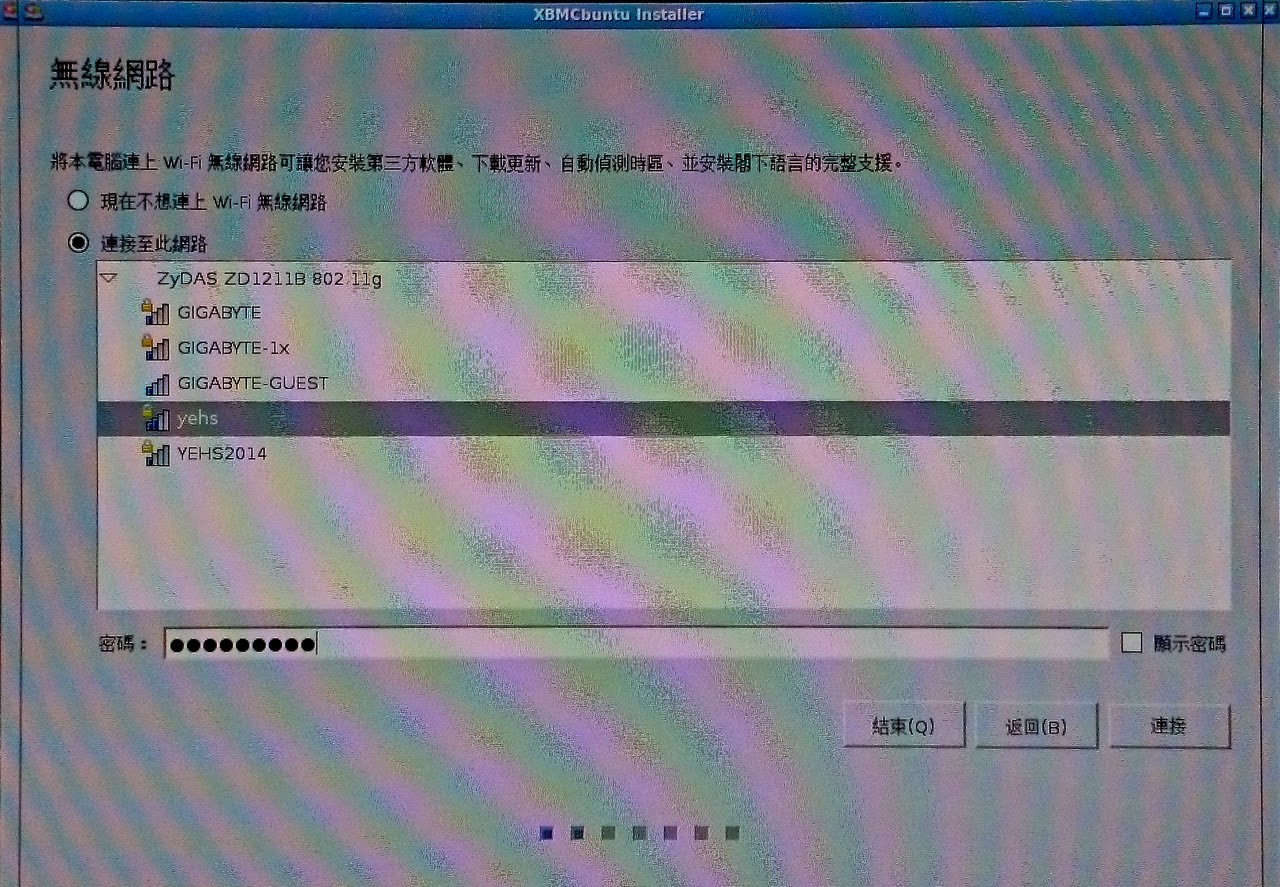













沒有留言:
張貼留言